Cara Memasang, Konfigurasi dan Selamatkan Pelayan FTP di RHEL 8
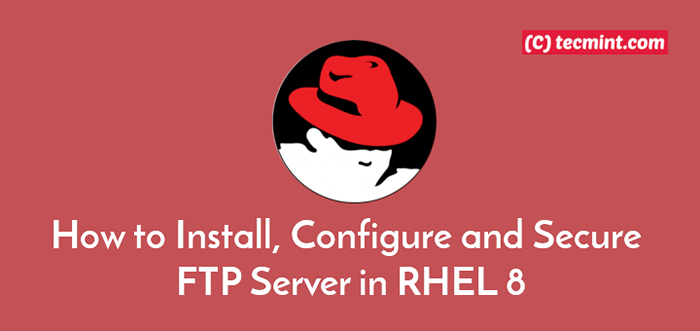
- 3951
- 550
- Dana Hammes
Ftp (bermaksud "Protokol Pemindahan Fail") Adalah protokol rangkaian standard dan lama yang digunakan untuk pemindahan fail antara klien dan pelayan di rangkaian komputer. Ia dibina di atas senibina model pelayan-pelayan, yang menawarkan akses kepada fail dan direktori melalui klien FTP, untuk memuat naik fail ke pelayan serta memuat turun fail dari itu.
Dalam artikel sebelumnya, kami telah menjelaskan cara memasang, mengkonfigurasi dan menjamin pelayan FTP di CentOS/RHEL 7 untuk pemindahan fail komputer antara klien dan pelayan pada rangkaian komputer.
Dalam artikel ini, kami akan menerangkan cara memasang, mengkonfigurasi dan menjamin pelayan FTP RHEL 8 untuk perkongsian fail asas antara komputer.
Pasang pelayan FTP di RHEL 8
1. Untuk memasang pakej FTP yang selamat, gunakan arahan DNF berikut.
# DNF Pasang vsftpd
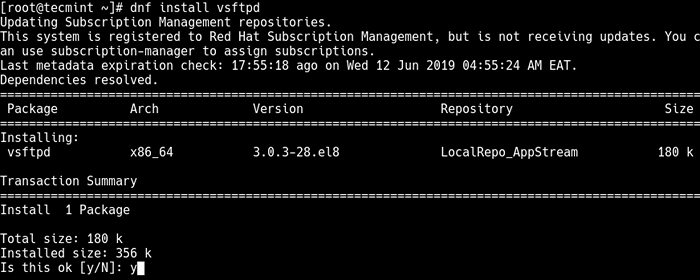 Pasang VSFTP di RHEL 8
Pasang VSFTP di RHEL 8 2. Apabila pemasangan selesai, anda perlu memulakan perkhidmatan VSFTPD untuk sementara waktu, membolehkannya bermula secara automatik pada boot sistem dan kemudian sahkan status menggunakan arahan SystemCTL berikut.
# Systemctl Mula VSFTPD # Systemctl Dayakan VSFTPD # Systemctl Status VSFTPD
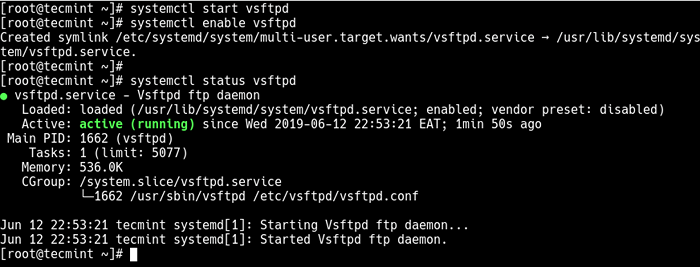 Mulakan dan Sahkan Perkhidmatan FTP
Mulakan dan Sahkan Perkhidmatan FTP 3. Seterusnya, anda perlu membuka port FTP 21 mengenai sistem firewall untuk membolehkan akses kepada perkhidmatan FTP dari sistem luaran.
# firewall-cmd --Zone = public --PerManent --Add-Port = 21/TCP # Firewall-Cmd --Zone = public --PerManent --Add-Port = 45073/TCP # Firewall-Cmd-Reload
Konfigurasikan pelayan FTP di RHEL 8
4. Untuk mengkonfigurasi pelayan FTP, anda perlu mengambil sandaran fail konfigurasi FTP utama /etc/vsftpd/vsftpd.Conf Menggunakan arahan salinan berikut.
# cp/etc/vsftpd/vsftpd.conf/etc/vsftpd/vsftpd.Conf.Orig
5. Kemudian buka fail konfigurasi menggunakan editor baris komando kegemaran anda.
# vi/etc/vsftpd/vsftpd.Conf
Tetapkan parameter berikut dengan nilai yang sepadan (lihat Man vsftpd.Conf untuk makna parameter konfigurasi):
anonymous_enable = no local_enable = yes write_enable = yes local_umask = 022 dirmessage_enable = yes xferlog_enable = yes connect_from_port_20 = yes xferlog_std_format
6. Seterusnya, anda perlu mengkonfigurasi FTP untuk membolehkan/menafikan pengguna akses kepada perkhidmatan FTP berdasarkan fail senarai pengguna /etc/vsftpd.UserList.
Secara lalai, pengguna disenaraikan dalam /etc/vsftpd.UserList fail ditolak akses dengan UserList_deny pilihan ditetapkan ke Ya, jika userList_enable = YA, ia membolehkan akses.
Tetapi, menetapkan parameter userList_deny = no mengubah tetapan, yang bermaksud bahawa hanya pengguna yang disenaraikan secara jelas userList_file =/etc/vsftpd.UserList akan dibenarkan masuk.
Oleh itu, tambahkan baris berikut di anda vsftpd.Conf fail konfigurasi (atau jika sudah ada, uncomment mereka dan tetapkan nilai mereka seperti yang ditunjukkan):
userList_enable = ya # Benarkan akses ke senarai nama pengguna dari userlist_file userList_file =/etc/vsftpd.UserList # menyimpan nama pengguna. userList_deny = no
7. Sekarang tambahkan baris berikut di anda vsftpd.Conf fail konfigurasi untuk menyekat pengguna FTP ke direktori rumah mereka.
chroot_local_user = ya #Means Pengguna tempatan akan diletakkan di penjara chroot, direktori rumah mereka selepas log masuk secara lalai. user_sub_token = $ user local_root =/home/$ user/ftp
Simpan perubahan dalam fail dan tutupnya.
8. Tetapkan peraturan selinux boolean berikut untuk membolehkan FTP membaca/menulis fail direktori rumah pengguna.
# sememi boolean -m ftpd_full_access --on
9. Akhirnya memulakan semula vsftpd Perkhidmatan untuk mempengaruhi semua perubahan yang kami buat jauh di atas:
# Systemctl mulakan semula vsftpd
Menguji pelayan FTP di RHEL 8
10. Untuk menguji sama ada persediaan FTP di atas berjalan lancar, mulakan dengan membuat pengguna FTP dengan arahan userAdd dan buat kata laluan untuk pengguna itu.
# useradd -m -c "tecmint howtos" -s /bin /bash tecmint # passwd tecmint
11. Kemudian tambahkan pengguna Tecmint ke fail /etc/vsftpd.UserList menggunakan perintah echo seperti berikut.
# echo "tecmint" | tee -a /etc /vsftpd.UserList # CAT /ETC /VSFTPD.UserList
12. Kemudian buat direktori akar tempatan alternatif untuk pengguna (Tecmint, Anda mungkin berbeza) dan menetapkan kebenaran yang sesuai di direktori ini.
# mkdir -p/home/tecmint/ftp # chown tiada siapa: tiada siapa/rumah/tecmint/ftp # chmod a -w/home/tecmint/ftp
13. Seterusnya, buat direktori di dalam lokasi akar tempatan, di mana pengguna akan menyimpan failnya.
# mkdir/home/tecmint/ftp/fail # chown tecmint: tecmint/home/tecmint/ftp/files # chmod 0700/home/tecmint/ftp/files/
14. Sekarang sambungkan ke pelayan FTP menggunakan mana -mana klien FTP seperti berikut.
# ftp [dilindungi e -mel]
Output sampel
Disambungkan ke 192.168.56.100 220 Selamat Datang ke Tecmint.Com FTP Service. 331 Sila nyatakan kata laluan. Kata Laluan: 230 Log masuk berjaya. Jenis Sistem Jauh adalah UNIX. Menggunakan mod binari untuk memindahkan fail. ftp> ls
Itu sahaja! Dalam artikel ini, kami menerangkan cara memasang, mengkonfigurasi serta menjamin pelayan FTP di RHEL 8. Dalam artikel seterusnya, kami akan menunjukkan cara untuk mendapatkan pelayan FTP menggunakan sambungan SSL/TLS. Sehingga itu, tinggal bersama kami.
- « SQL Buddy - Alat Pentadbiran MySQL Berdasarkan Web
- Cara Mencari Alamat IP Pelayan DNS saya di Linux »

